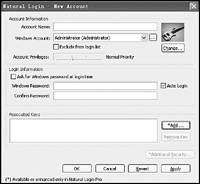|
这里以新建用户为例,说明如何实现新用户登录信息和U盘的绑定。点击“New...”按钮打开添加用户窗口(如图2),在Account Name 中输入在登录界面显示的用户名称,在Windows Account列表中选择系统存在的用户账号,选择“Exclude from login list”,表示在登录界面不显示该用户名;点击“Change...”按钮,可以改变用户头像,Natural Login提供了很多头像图片。在Windows Password中输入用户密码。
图2 添加用户 如果选择“Ask for Windows password at login time”,在登录系统时必须输入用户密码,如果选择“Auto Login”,在系统登录时,插上U盘就能自动登录。点击“*Add...”按钮,为该用户选择对应的USB设备。事实上,Natural Login的安全性能是很高的,即使设置了自动登录,仍可以进一步加强安全性。 在Associated Keys列表中选中为该用户绑定的USB设备名,点击“Additional Security ...”按钮,打开附加安全设置窗口,在其中点击“New...”按钮,在打开的窗口(如图3)的Scheme Type列表中如果选择“Question && Answer”,在下面输入问题和答案。
图3 新建窗口 当登录系统时,不管是否自动登录,必须回答此处预设的问题。如果答错,将不能进入系统。如果选择“Graphical Password”,就会出现一个5×5点阵的图像方框,用户首先在Question中设定一个问题,然后用鼠标在该图像方框点击,“画”出一个简单的图案,这样在登录系统时,必须在对应的问题下的5×5点阵的图像方框中画出相同的图案,方能进入系统。以此类推,可以设置多个这样的附加安全项目。这样,即使“入侵者”拿到U盘也无法进入系统。 在主窗口的Keys面板中显示和不同用户绑定的USB设备,可以建立新的USB设备信息,或者编辑存在USB设备信息。USB设备信息由设备名和实际的驱动器盘符组成。这样,在Accounts面板中建立用户和U盘绑定时,根据预设的设备名,就能方便的选择USB设备。 |
正在阅读:把U盘变成打开电脑的钥匙把U盘变成打开电脑的钥匙
2007-08-21 09:10
出处:
责任编辑:zhangxinxin
键盘也能翻页,试试“← →”键